
Jika kami menghadapi beberapa masalah pemalam dan pemacu dalam win11, kami boleh cuba untuk menyahpepijat dan menyelesaikannya dengan menambah perkakasan lapuk Jadi bagaimana untuk menambah perkakasan lapuk dalam win11?
1 Mula-mula, kita klik pada "Menu Mula" di bahagian bawah, seperti yang ditunjukkan dalam gambar. ... Jalankan sebagai "
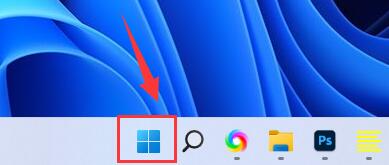
5. Selepas dibuka, masukkan "hdwwiz" dan tekan Enter untuk menjalankan.
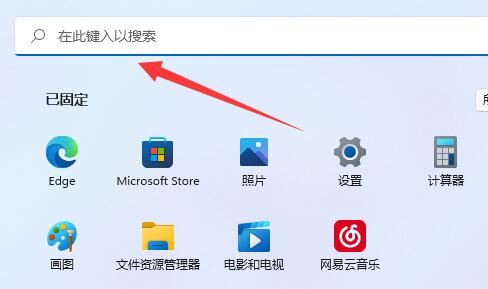
6 Selepas berjalan, wizard penambahan perkakasan akan dibuka secara automatik, tandakan "Pasang perkakasan yang saya pilih secara manual daripada senarai"
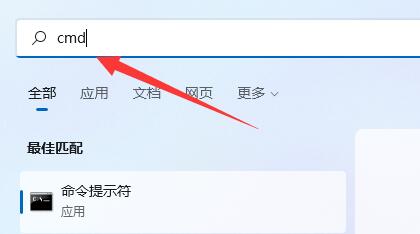
7. Akhir sekali, pilih perkakasan yang ingin kami tambahkan .
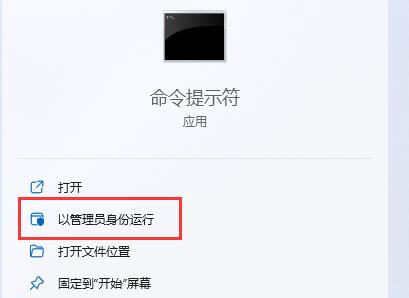
Atas ialah kandungan terperinci Cara menggunakan perkakasan lapuk pada Windows 11. Untuk maklumat lanjut, sila ikut artikel berkaitan lain di laman web China PHP!